
ເກືອບທຸກຄົນຕ້ອງປະເຊີນກັບສະຖານະການທີ່ ຈຳ ເປັນຕ້ອງເຊີນແຂກເຂົ້າຮ່ວມເຫດການ. ແນ່ນອນ, ທ່ານສາມາດເຮັດມັນດ້ວຍ ຄຳ ເວົ້າ, ໂທຫຼືສົ່ງຂໍ້ຄວາມຜ່ານເຄືອຂ່າຍສັງຄົມ, ແຕ່ບາງຄັ້ງທາງເລືອກທີ່ດີທີ່ສຸດກໍ່ຄືການສ້າງການເຊື້ອເຊີນພິເສດ. ການບໍລິການ online ແມ່ນ ເໝາະ ສຳ ລັບສິ່ງນີ້, ມັນແມ່ນກ່ຽວກັບພວກມັນທີ່ພວກເຮົາຈະສົນທະນາກັນໃນມື້ນີ້.
ສ້າງການເຊື້ອເຊີນທາງອິນເຕີເນັດ
ທ່ານສາມາດເຮັດການເຊື້ອເຊີນໂດຍໃຊ້ແມ່ແບບຕາມຫົວຂໍ້ທີ່ກຽມພ້ອມແລ້ວ. ຈາກຜູ້ໃຊ້ຈະຕ້ອງໄດ້ໃສ່ຂໍ້ມູນຂອງພວກເຂົາແລະເຮັດວຽກກ່ຽວກັບຮູບລັກສະນະຂອງບັດໄປສະນີ, ຖ້າ ຈຳ ເປັນ. ພວກເຮົາຈະພິຈາລະນາສອງສະຖານທີ່ທີ່ແຕກຕ່າງກັນ, ແລະທ່ານ, ໂດຍອີງໃສ່ຄວາມຕ້ອງການຂອງທ່ານ, ນຳ ໃຊ້ທີ່ດີທີ່ສຸດ.
ວິທີທີ່ 1: JustInvite
ຊັບພະຍາກອນ JustInvite ແມ່ນເວັບໄຊທີ່ພັດທະນາໄດ້ດີເຊິ່ງສະ ໜອງ ເຄື່ອງມືທີ່ບໍ່ເສຍຄ່າຫຼາຍຢ່າງ ສຳ ລັບຜູ້ທີ່ຕ້ອງການສ້າງບັດທີ່ ເໝາະ ສົມແລະສົ່ງໃຫ້ ໝູ່ ເພື່ອນໂດຍບໍ່ເສຍຄ່າ. ຂໍໃຫ້ພິຈາລະນາຂັ້ນຕອນການກະ ທຳ ຕ່າງໆໃນການບໍລິການນີ້ເປັນຕົວຢ່າງຂອງໂຄງການ ໜຶ່ງ:
ໄປທີ່ JustInvite
- ໄປທີ່ JustInvite ໂດຍໃຊ້ລິ້ງຂ້າງເທິງ. ເພື່ອເລີ່ມຕົ້ນ, ໃຫ້ຄລິກໃສ່ ສ້າງການເຊື້ອເຊີນ.
- ແມ່ແບບທັງ ໝົດ ແບ່ງອອກເປັນແບບ, ປະເພດ, ຮູບແບບສີແລະຮູບຮ່າງ. ສ້າງຕົວກອງຂອງທ່ານເອງແລະຫາຕົວເລືອກທີ່ ເໝາະ ສົມ, ຕົວຢ່າງ, ສຳ ລັບວັນເກີດ.
- ຫນ້າທໍາອິດ, ສີຂອງແມ່ແບບໄດ້ຖືກປັບ. ຊຸດສີສ່ວນບຸກຄົນແມ່ນຖືກ ກຳ ນົດໄວ້ໃນແຕ່ລະແຜ່ນ. ທ່ານພຽງແຕ່ສາມາດເລືອກສິ່ງທີ່ເບິ່ງຄືວ່າດີທີ່ສຸດ ສຳ ລັບທ່ານ.
- ຂໍ້ພຣະ ຄຳ ພີປ່ຽນແປງສະ ເໝີ ເມື່ອການເຊື້ອເຊີນແຕ່ລະອັນເປັນເອກະລັກສະເພາະ. ບັນນາທິການນີ້ໃຫ້ຄວາມສາມາດໃນການລະບຸຂະ ໜາດ ຂອງຕົວອັກສອນ, ປ່ຽນຕົວອັກສອນ, ຮູບຮ່າງຂອງເສັ້ນແລະຕົວ ກຳ ນົດອື່ນໆ. ນອກຈາກນັ້ນ, ຕົວ ໜັງ ສືຕົວມັນເອງຍ້າຍໄປຢູ່ໃນສ່ວນທີ່ສະດວກຂອງຜ້າໃບ.
- ຂັ້ນຕອນສຸດທ້າຍກ່ອນທີ່ຈະກ້າວໄປສູ່ ໜ້າ ຕ່າງຖັດໄປແມ່ນການປ່ຽນສີພື້ນຫລັງບ່ອນທີ່ບັດຂອງຕົວເອງຕັ້ງຢູ່. ໂດຍໃຊ້ກະດານທີ່ສະ ໜອງ ໃຫ້, ລະບຸສີທີ່ທ່ານມັກ.
- ໃຫ້ແນ່ໃຈວ່າການຕັ້ງຄ່າທັງ ໝົດ ຖືກຕ້ອງແລະກົດປຸ່ມ "ຕໍ່ໄປ".
- ໃນຂັ້ນຕອນນີ້, ທ່ານຈະຕ້ອງໄດ້ຜ່ານຂັ້ນຕອນການລົງທະບຽນຫລືເຂົ້າສູ່ບັນຊີທີ່ມີຢູ່ແລ້ວ. ຕື່ມຂໍ້ມູນໃສ່ໃນຂອບເຂດທີ່ ເໝາະ ສົມແລະປະຕິບັດຕາມ ຄຳ ແນະ ນຳ ທີ່ໃຫ້ໄວ້.
- ຕອນນີ້ທ່ານເຂົ້າໄປທີ່ແຖບລາຍລະອຽດຂອງເຫດການການແກ້ໄຂ. ທຳ ອິດຕັ້ງຊື່ຂອງມັນ, ເພີ່ມ ຄຳ ອະທິບາຍແລະ hashtag, ຖ້າມີ.
- ຈຸ່ມລົງລຸ່ມເລັກນ້ອຍເພື່ອຕື່ມແບບຟອມ "ໂປແກມເຫດການ". ຊື່ສະຖານທີ່ແມ່ນຖືກລະບຸຢູ່ນີ້, ທີ່ຢູ່, ຈຸດເລີ່ມຕົ້ນແລະຕອນທ້າຍຂອງກອງປະຊຸມແມ່ນຖືກເພີ່ມ. ໃຫ້ຂໍ້ມູນເພີ່ມເຕີມກ່ຽວກັບສະຖານທີ່ເວລາທີ່ ຈຳ ເປັນ.
- ມັນຍັງມີພຽງແຕ່ໃສ່ຂໍ້ມູນກ່ຽວກັບຜູ້ຈັດງານ, ໃຫ້ແນ່ໃຈວ່າໄດ້ລະບຸເບີໂທລະສັບ. ເມື່ອເຮັດ ສຳ ເລັດແລ້ວ, ໃຫ້ກວດເບິ່ງຂໍ້ມູນທີ່ລະບຸໄວ້ແລະກົດທີ່ "ຕໍ່ໄປ".
- ຂຽນລະບຽບການຕ່າງໆ ສຳ ລັບການລົງທະບຽນແຂກແລະສົ່ງໃບເຊີນເຂົ້າມາໂດຍໃຊ້ປື້ມຄູ່ມືທີ່ຖືກເຜີຍແຜ່ໃນເວັບໄຊທ໌.









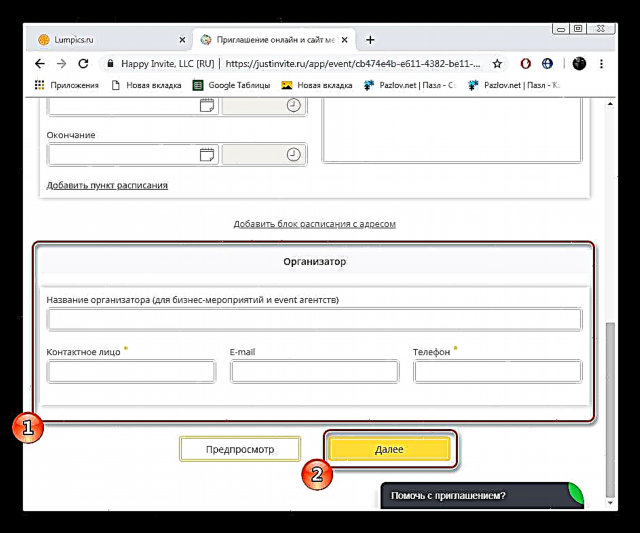

ສິ່ງນີ້ ສຳ ເລັດຂັ້ນຕອນການເຮັດວຽກກັບບັດເຊີນ. ມັນຈະຖືກບັນທຶກໄວ້ໃນບັນຊີສ່ວນຕົວຂອງທ່ານແລະທ່ານສາມາດກັບມາແກ້ໄຂ ໃໝ່ ໄດ້ທຸກເວລາຫລືສ້າງ ຈຳ ນວນວຽກ ໃໝ່ ທີ່ບໍ່ ຈຳ ກັດ.
ວິທີທີ່ 2: ຜູ້ເຊີນ
Invitizer ບໍລິການຜ່ານອິນເຕີເນັດເຮັດວຽກກ່ຽວກັບຫຼັກການດຽວກັນກັບຊັບພະຍາກອນທີ່ຜ່ານມາ, ແຕ່ວ່າມັນຖືກສ້າງຂື້ນໃນແບບທີ່ມີຄວາມລຽບງ່າຍ. ບໍ່ມີຄວາມອຸດົມສົມບູນຂອງສາຍທີ່ແຕກຕ່າງກັນທີ່ຈະຕື່ມຂໍ້ມູນໃສ່, ແລະການສ້າງຈະໃຊ້ເວລາຫນ້ອຍກວ່າເວລາຫນ້ອຍ. ທຸກໆການກະ ທຳ ກັບໂຄງການແມ່ນ ດຳ ເນີນໄປດັ່ງຕໍ່ໄປນີ້:
ໄປທີ່ເວັບໄຊທ໌ Invitizer
- ເປີດເວັບໄຊທ໌້ແລະກົດເຂົ້າໄປ ສົ່ງ ຄຳ ເຊີນ.
- ທ່ານຈະຖືກ ນຳ ໄປຫາ ໜ້າ ຫຼັກ ສຳ ລັບການສ້າງບັດໄປສະນີ. ໃນນີ້, ໂດຍໃຊ້ລູກສອນ, ເລື່ອນຜ່ານບັນຊີຂອງ ໝວດ ໝູ່ ທີ່ມີຢູ່ແລະເລືອກເອົາທີ່ ເໝາະ ສົມທີ່ສຸດ. ຫຼັງຈາກນັ້ນຕັດສິນໃຈສ້າງແບບ ຈຳ ລອງ.
- ໂດຍເຂົ້າໄປໃນ ໜ້າ ເປົ່າ, ທ່ານສາມາດອ່ານລາຍລະອຽດຂອງມັນແລະເບິ່ງຮູບອື່ນໆ. ການຫັນປ່ຽນໄປສູ່ການດັດແກ້ຂອງມັນຖືກປະຕິບັດຫຼັງຈາກກົດປຸ່ມ "ລົງລາຍເຊັນແລະສົ່ງ".
- ໃສ່ຊື່ເຫດການ, ຊື່ຜູ້ຈັດງານແລະທີ່ຢູ່. ຖ້າ ຈຳ ເປັນ, ຈຸດດັ່ງກ່າວແມ່ນຊີ້ບອກຢູ່ໃນແຜນທີ່ຜ່ານການບໍລິການທີ່ມີຢູ່. ຢ່າລືມກ່ຽວກັບວັນທີແລະເວລາ.
- ຕອນນີ້ທ່ານສາມາດເພີ່ມບັດເຂົ້າບັນຊີທີ່ຕ້ອງການ, ຖ້າທ່ານມີບັນຊີ, ພ້ອມທັງລະບຸຮູບແບບຂອງເຄື່ອງນຸ່ງ ສຳ ລັບແຂກ.
- ພິມຂໍ້ຄວາມເພີ່ມເຕີມໃຫ້ກັບແຂກແລະດໍາເນີນການຕື່ມໃສ່ລາຍຊື່ທາງໄປສະນີ. ເມື່ອເຮັດແລ້ວ, ກົດເຂົ້າ "ສົ່ງ".






ຂະບວນການທັງ ໝົດ ສິ້ນສຸດແລ້ວ. ການເຊື້ອເຊີນຈະຖືກສົ່ງໄປທັນທີຫຼືໃນເວລາທີ່ທ່ານລະບຸ.
ການສ້າງການເຊື້ອເຊີນທີ່ເປັນເອກະລັກໂດຍການໃຊ້ບໍລິການ online ແມ່ນວຽກງານທີ່ງ່າຍດາຍພໍສົມຄວນທີ່ແມ່ນແຕ່ຜູ້ໃຊ້ທີ່ບໍ່ມີປະສົບການກໍ່ສາມາດຈັດການໄດ້, ແລະ ຄຳ ແນະ ນຳ ໃນບົດຄວາມນີ້ຈະຊ່ວຍໃຫ້ທ່ານເຂົ້າໃຈສະຖານະການທີ່ສັບສົນທັງ ໝົດ.











